安装并免费使用Pycharm专业版(学生/教师)
支持Python的IDE有IPython、Aptana Studio(在Eclipse的基础上加插件集改的)、PyCharm(由 JetBrains 打造的一款 Python IDE,支持 macOS、 Windows、 Linux 系统;功能 : 调试、语法高亮、Project管理、代码跳转、智能提示、自动完成、单元测试、版本控制……),等等。
笔者选择了PyCharm来做尝试。下载地址: https://www.jetbrains.com/pycharm/download/
PyCharm有收费版本和免费版本。收费:专业版,免费:教育版( https://www.jetbrains.com/pycharm-edu/?fromMenu)和社区版。据网友说,如果有教育机构后缀为edu.cn邮箱,可以申请免费使用专业版。拥有.edu.cn邮箱,下载专业版(PRO),尝试申请。(具体介绍可参见卓非博客《学生免费使用PyCharm Pro》)

一路next,安装。
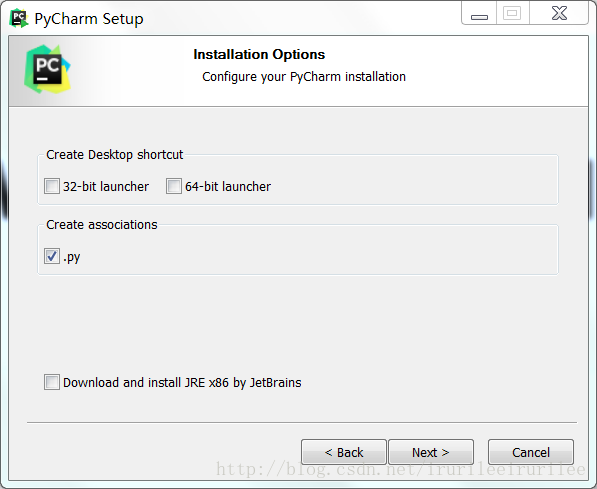
打开PyCharm Pro,准备申请授权激活。
点击“Buy…”进入购买激活页面。
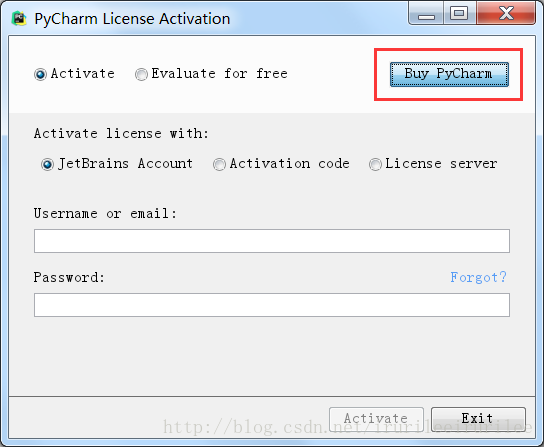
选择第三tab“DISCOUNTED……”折扣或赠送,或网址 https://www.jetbrains.com/pycharm/buy/?fromIDE#edition=discounts
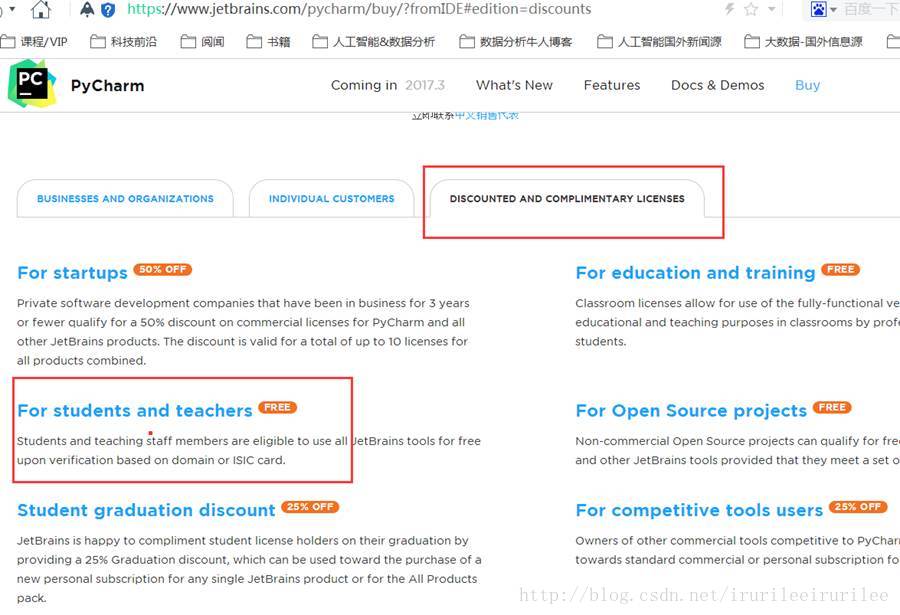
立即申请,申请到的帐号,可以用于包含PyChram在内的jet Brains所有工具
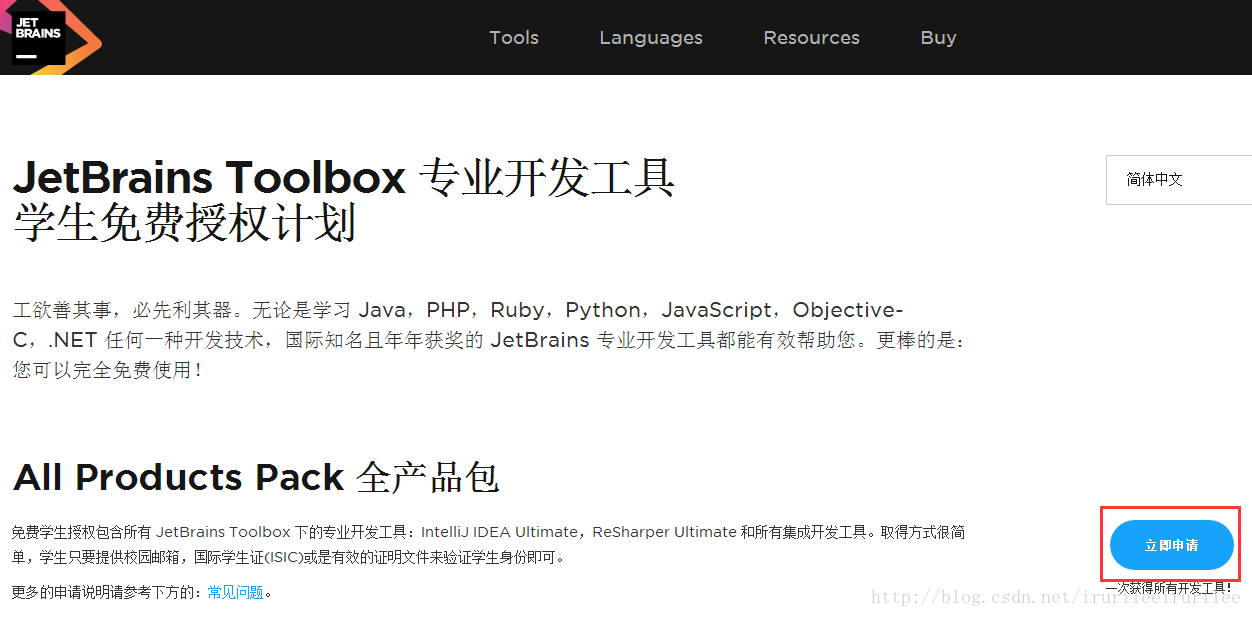
输入相关信息
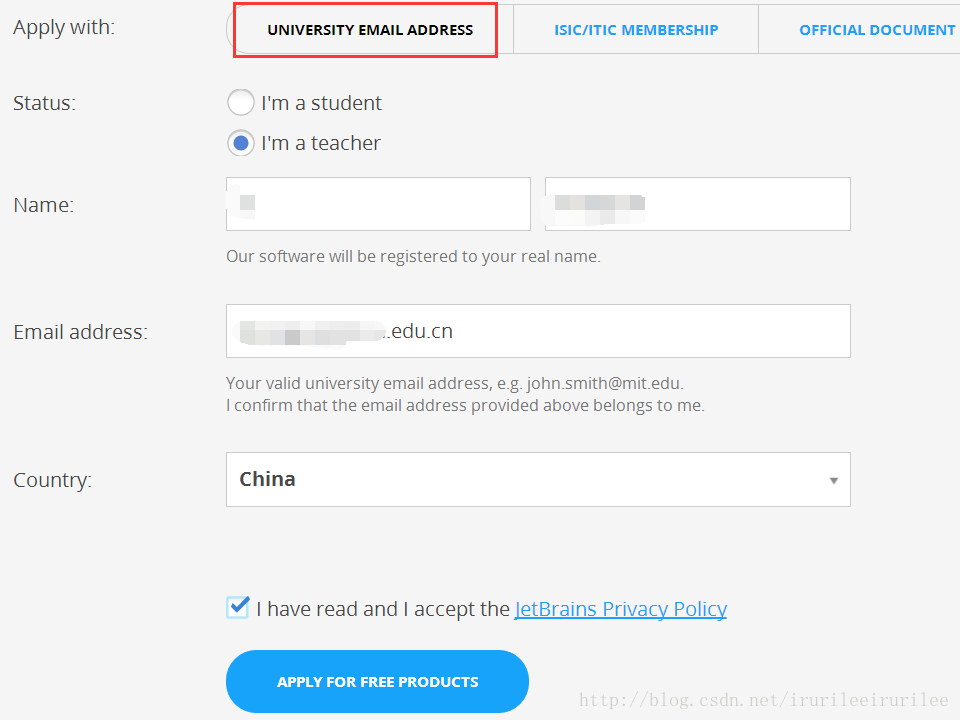
提示已发确认邮件,到教育邮箱确认。如未收到,请检查垃圾箱及邮箱网关拦截。
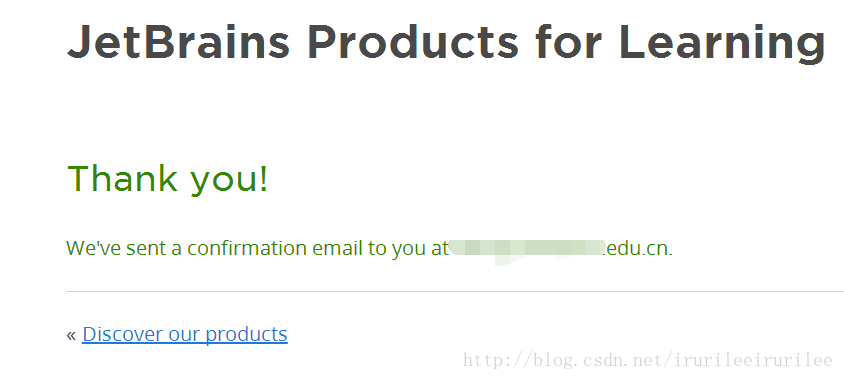
到邮箱打开邮件,“confirm……”确认。

在下方输入邮箱创建注册帐号。如果未跳转到此页,可直接进入网址 https://account.jetbrains.com/login ,到登录注册页面。在下方的注册框中,输入邮箱注册。
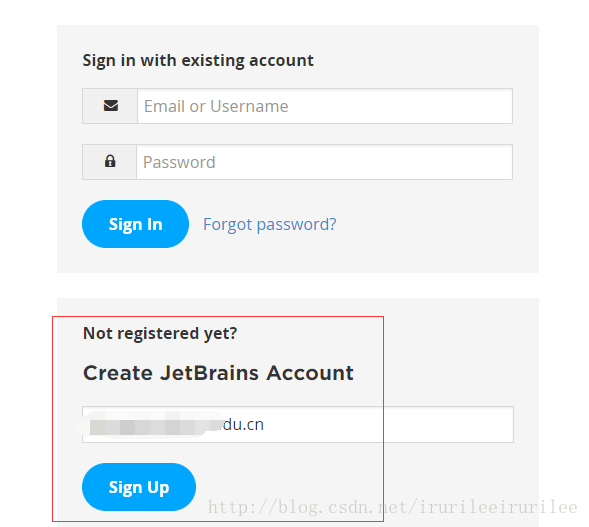
接下来,再次到教育邮箱确认注册
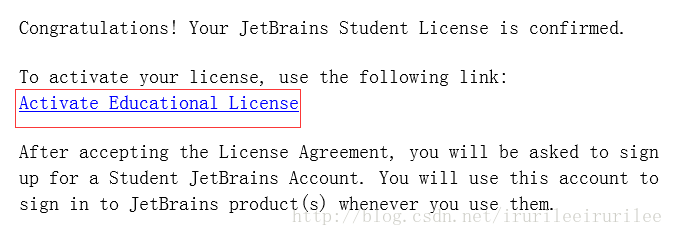
接受协议Accept>>输入密码,创建帐号

OK,注册成功

打开pycharm>>help>>register,输入帐号(申请时用的教育邮箱)和密码,pro版完全使用。
接下来,将开始利用第三方分词工具包,来进行实例练习。
到此这篇关于安装并免费使用Pycharm专业版(学生/教师)的文章就介绍到这了,更多相关Pycharm专业版免费安装内容请搜索我们以前的文章或继续浏览下面的相关文章希望大家以后多多支持我们!
相关推荐
-
pycharm2020.1.1专业版安装指南
本章引言 PyCharm是一种Python IDE,带有一整套可以帮助用户在使用Python语言开发时提高其效率的工具.PyCharm最常用的两个版本就是社区版和专业版:鉴于目前最新版 PyCharm 使用教程较少,为了节约时间,本文主要介绍一下 PyCharm 在 Windows下是如何安装. 社区版.专业版区别 1.功能不同 Pycharm专业版是功能最丰富的,与社区版相比,Pycharm专业版增加了Web开发.Python We框架.Python分析器.远程开发.支持数据库与SQL等更多高
-
手把手教你pycharm专业版安装破解教程(linux版)
1.首先到jetbrains下载专业版 https://www.jetbrains.com/pycharm/download/#section=linux 我这里下载的是pycharm-professional-2018.1.4.tar.gz 2.在/opt目录新建一个名为PyCharm的文件夹,并将之前下载的压缩包解压到此文件夹 3.进入/opt/pycharm-2018.1.4 的bin目录, 运行pycharm.sh, 出现激活界面后先关闭 4.去下载破解补丁 http://idea.la
-
PyCharm 专业版安装图文教程
通过前面的Python入门教程博客专栏的学习,基本已经算入门Python了,接下来为了巩固Python,此后几篇文章重点在于使用Python进阶开发专栏还望大家多多支持. 所谓好马配好鞍,Python开发已经不同于Python入门,单纯的官方解释器已经满足不了需求了,所有寻找一个好的集成开发环境(IDE)就变得尤为重要了.IDE可以帮助用户提高效率,比如调试.语法高亮.Project管理.代码跳转.智能提示.自动完成.单元测试.版本控制. 常见的Python集成开发环境有PyCharm和Anac
-
PyCharm专业最新版2019.1安装步骤(含激活码)
Pycharm是一款很好用的python开发工具,开发Python爬虫和Python web方面都很不错 这里我为大家提供了两种pycharm激活方式 分别为:2020年.2089年.永久(都支持PyCharm2019版本) Pycharm2019年专业版下载地址:https://download.jetbrains.8686c.com/python/pycharm-professional-2019.1.2.exe 下一步-下一步-按上图勾选-下一步-勾选"Run"-下一步 这里不用
-
学生如何注册Pycharm专业版以及pycharm的安装
一.python开发环境安装与配置 1.python的下载 从https://www.python.org/downloads/进行下载. 2.安装 (1)双击安装程序进入如下所示的界面进行勾选并确定安装方式. (2)点击Customize installation,之后出现optional Feature页面,直接点击next. (3)选择python的安装路径. 安装成功,关闭. . 二.学生认证免费下载安装Pycharm (1)访问https://www.jetbrains.com/sto
-
分享一个pycharm专业版安装的永久使用方法
刚开始接触Python,首先要解决的就是Python开发环境的搭建. 目前比较好用的Python开发工具是PyCharm,他有社区办和专业版两个版本,但是社区版支持有限,我们既然想好好学python,那肯定得用专业的不是. 但他专业版要么只能试用一个月,要么就是 $ , 身为猿军中的一员怎么能让他们这些小伎俩阻碍了我们继续前进的步伐呢?所以我在度娘的引导下,一步步实现了PyCharm的永久使用(虽然是到2099年,不过也够用了,小胖应该可以提前退休...) 那接下来就给大家讲讲,怎么个操作法 安
-
安装并免费使用Pycharm专业版(学生/教师)
支持Python的IDE有IPython.Aptana Studio(在Eclipse的基础上加插件集改的).PyCharm(由 JetBrains 打造的一款 Python IDE,支持 macOS. Windows. Linux 系统:功能 : 调试.语法高亮.Project管理.代码跳转.智能提示.自动完成.单元测试.版本控制--),等等. 笔者选择了PyCharm来做尝试.下载地址: https://www.jetbrains.com/pycharm/download/ PyCharm有
-
Pycharm及python安装详细步骤及PyCharm配置整理(推荐)
首先我们来安装python 1.首先进入网站下载:点击打开链接(或自己输入网址: https://www.python.org/downloads/),进入之后如下图,选择图中红色圈中区域进行下载. 2.下载完成后如下图所示 3.双击exe文件进行安装,如下图,并按照圈中区域进行设置,切记要勾选打钩的框,然后再点击Customize installation进入到下一步: 4.对于上图中,可以通过Browse进行自定义安装路径,也可以直接点击Install进行安装,点击install后便可以完成
-
pycharm专业版远程登录服务器的详细教程
本文单纯为记录个人学习经历,以及一些经验教训,如涉及侵权,请联系作者立即删除! ** Pycharm等环境连接服务器手册 下载pycharm专业版,购买激活码,利用ssh远程登录调试代码,运行程序 ** 1.在pycharm中菜单中找到tools-------->选择deployment------>configuration 2.就会进入deployment页面,选择左侧的±-------->使用SFTP方式 3.进入create new name页面,输入servername[这里可
-
win10安装Anaconda+tensorflow2.0-CPU+Pycharm的图文教程
一.安装Anaconda 1.下载安装Anaconda. 去官网下载,打开安装包: Next: I Agree: Next: 安装路径可修改,但都在User文件路径下,点Next: 都打上勾,点击Install,等待安装完成. 2.测试anaconda: 键盘点击Win+R,输入cmd运行 然后输入conda list回车,如下图即成功. 二.安装tensorflow 1.使用Anaconda创建新环境. 打开Anaconda Prompt: 输入: conda create -n tensor
-
解析pip安装第三方库但PyCharm中却无法识别的问题及PyCharm安装第三方库的方法教程
一.问题具体描述: 在cmd控制台 pip install xxxx 后并显示安装成功后,并且尝试用cmd 的python 中import xxxx ,没有显示异常,说明这个库是安装成功了的.(这里以安装 virtualenv 为例:) 但是在PyCharm中导库时却出现了问题,会显示该模块不存在!!!(即在一个项目文件中,import一个未安装的第三方库文件,PyCharm会显示波浪线,即表示此库未安装.) 那怎么解呢?下面就来简单分析一下. 之前有问老师这个问题,老师说这是PyCharm这个
-
浅析pip安装第三方库及pycharm中导入第三方库的问题
pip安装的话,找到自己安装python的路径,在安装路径下会有一个文件夹,比如我的安装路径是c盘 我是默认安装路径,在里面有一个python36文件夹.哦对了,你们安装python的时候,我的是3.6版本,在安装界面记得吧add path这个选项勾上,这是帮你自动添加路径. 然后打开python36文件夹,里面有一个scripts.( 有的人会找不到AppData在哪,在c盘 ,因为被隐藏了.我的是win8系统,在查看里面 把这两个勾上,就能看到隐藏的文件了)打开scripts,里面有essa
-
Python3.7安装PyQt5 运行配置Pycharm的详细教程
系统:win10 64位 win7 64位都有测试了下, python版本3.7.3 安装PyQt5个人操作步骤,包裹在不同操作系统上遇到的问题,综合的解决 第一步:在cmd窗口中,使用国内镜像 下载PyQt5: pip install PyQt5 -i https://pypi.doubanio.com/simple 然后在下载PyQt5-tools: pip install PyQt5-tools -i https://pypi.doubanio.com/simple 出现成功这个单词,就
-
java实现学生教师管理系统
本文实例为大家分享了java实现学生教师管理系统的具体代码,供大家参考,具体内容如下 类设计 1.1 父类抽象类 成员属性: id(编号) name(姓名) sex(性别) birthday(生日) age(年龄-由生日计算得出) 构造方法: 无参构造 全参构造 成员方法: toString() 抽象方法: getType():由各子类实现,返回各自的"类型"字符串. getWork():由各子类实现,返回各自的"工作"字符串. 1.2 子类Student 构造方法
随机推荐
- Android开发中使用颜色矩阵改变图片颜色,透明度及亮度的方法
- PHP下ereg实现匹配ip的正则
- PowerShell检查网卡状态和对应的电源设置
- 通过AppCmd.exe实现ISAPI 筛选器的添加代码
- 如何随机选取一个机器的ip
- php Sql Server连接失败问题及解决办法
- php基于PDO连接MSSQL示例DEMO
- 配置Chrome支持本地(file协议)的AJAX请求
- fckediter javascript事件函数代码
- jQuery基于ajax实现星星评论代码
- JS实现页面跳转参数不丢失的方法
- 模拟用户点击弹出新页面不会被浏览器拦截
- 从零学习node.js之文件操作(三)
- Activit跳转动画之界面上某个位置并裂开上下拉伸动画跳转
- 我要发为您提供50M免费空间服务
- 基于界面适配华为手机的虚拟按键的解决方法
- python 实时得到cpu和内存的使用情况方法
- 解决Ubuntu pip 安装 mysql-python包出错的问题
- Windows下支持自动更新的Electron应用脚手架的方法
- Android使用AutoCompleteTextView实现自动填充功能的案例
